讲解了如何下载,安装,测试,升级latex,并配置编译器
操作系统Windows10
链接
https://pan.baidu.com/s/1ULi37q2jjyve-eHsyQ6m2w
提取码
0pvp
1 下载
TeXLive是免费软件,首先打开它的官网:tug.org/texlive
然后点击这里进入下载链接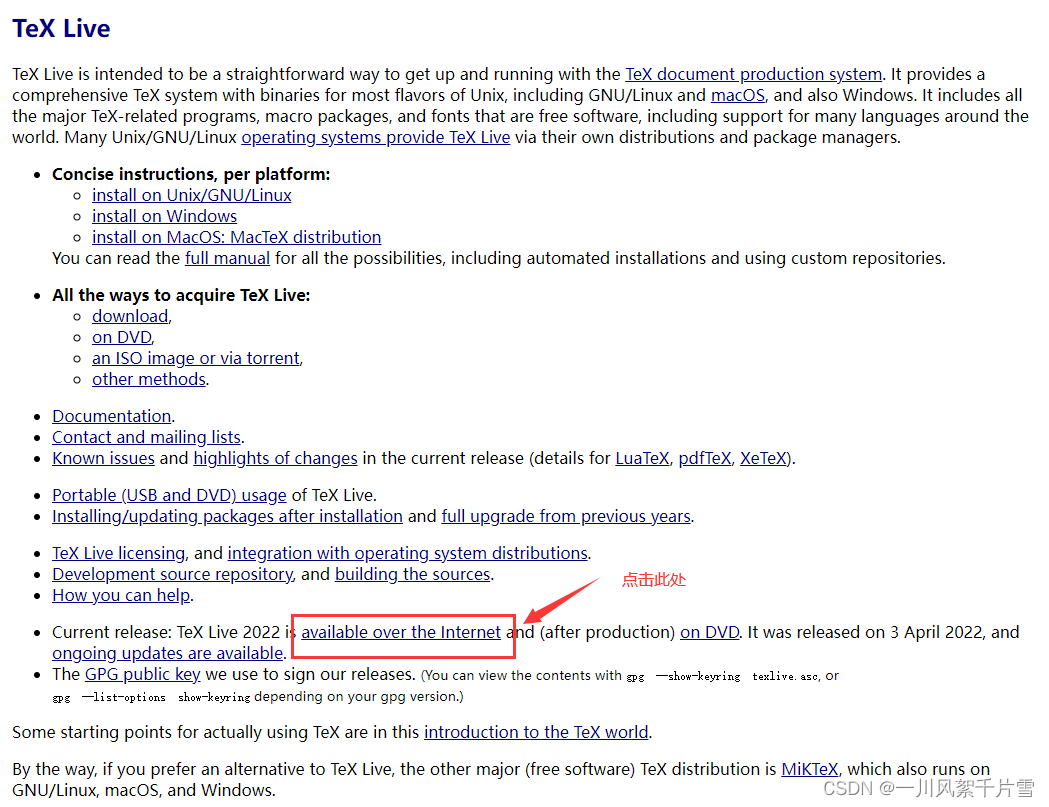
进入下载页面后,可以选择安装方式,这里建议使用ISO镜像文件安装的方式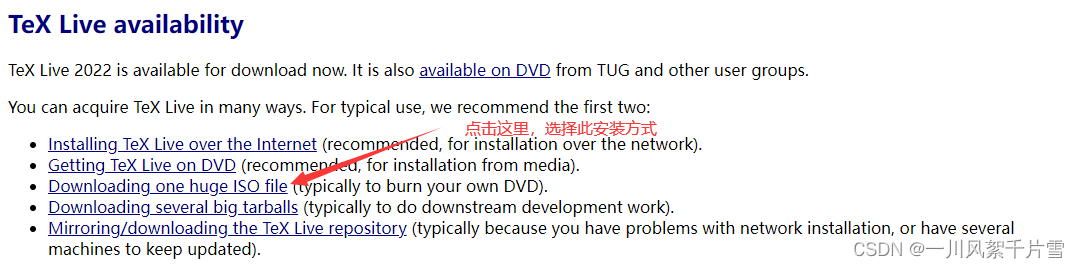
然后点击这里,可以选择最近的镜像下载网站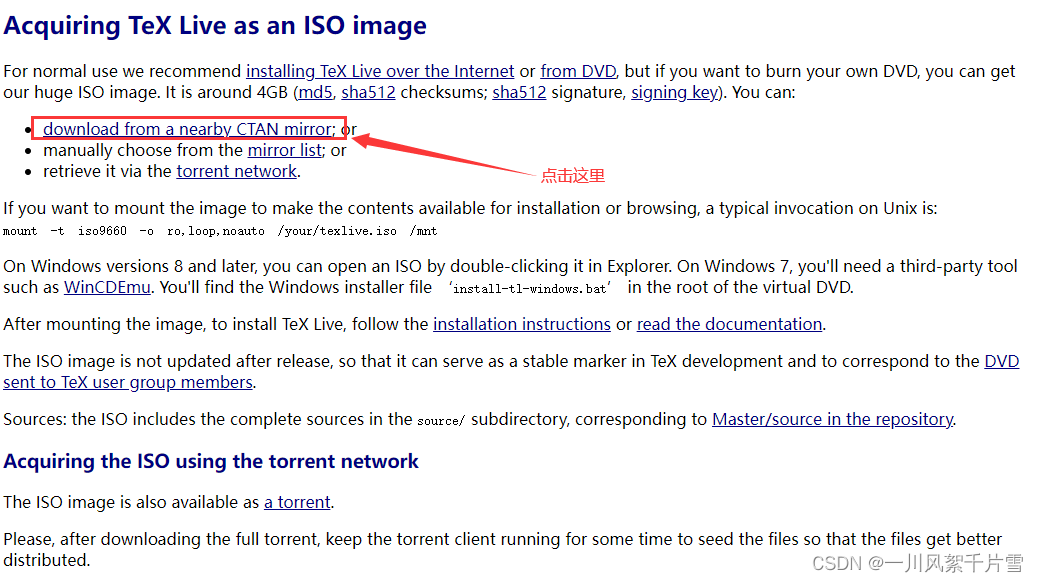
接着,点击这个文件进行下载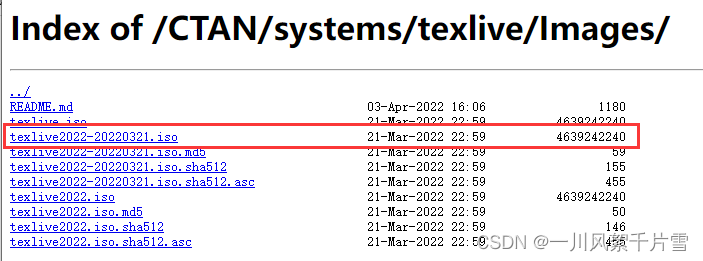
这个文件有4.3G,可能下载过慢。已经将此内容放入网盘。
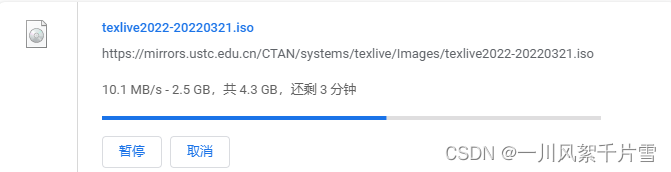
在下载过程中可以去浏览一下Latex的相关入门教程,如果下载速度过慢,可以观看如下视频:Latex详细安装视频
上述视频在6分钟左右讲解了如何更换镜像源,如对版本没有要求,则可直接使用上述网盘提供的文件
这里将下载好的镜像文件单独保存到自己指定的位置(此步骤非必须)
在此路径下,进入命令行窗口
对下载的文件进行必要的哈希校验,以确保下载的文件没有错误
certutil -hashfile texlive
输入完上述代码,按一下Tab键即可自动补全,如下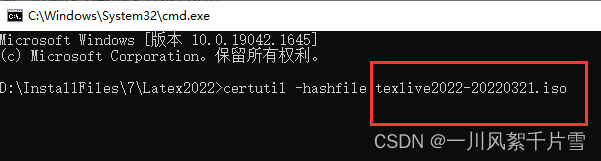
点击回车,稍等片刻,即可得到以下结果。如果该命令成功完成,即说明下载文件没有错误。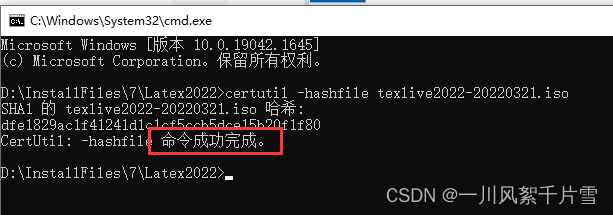
2 安装
接下来进行安装操作,关闭所有杀毒软件
● 右键下载好的iso镜像文件,选择“装载”
● 以管理员身份运行 install-tl-windows.bat 文件!!!!(小白建议默认安装路径,不要修改任何东西,不然后续可能出现很多未知问题)
单击“安装”之后,大概需要等待1小时左右,这期间尽量不要操作计算机
如果看到“欢迎进入Tex Live 的世界!”代表安装成功,如果失败,则需要对照上述步骤重新执行操作。
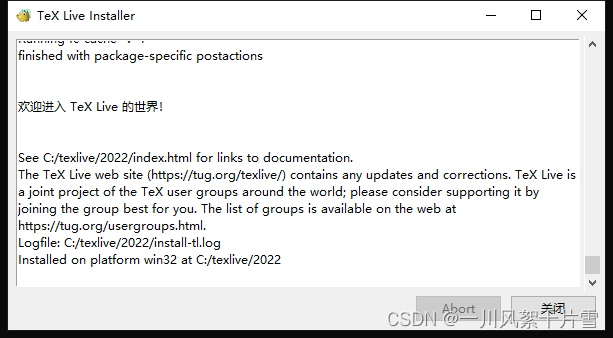
点击“关闭”按钮
3 测试
● 打开 Texworks editor,测试代码如下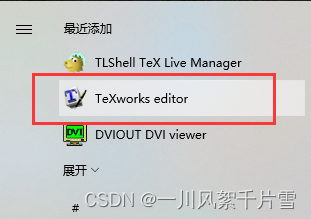
\documentclass{article}\begin{document}
Hello \LaTeX{}.
\end{document}

将文件命名后保存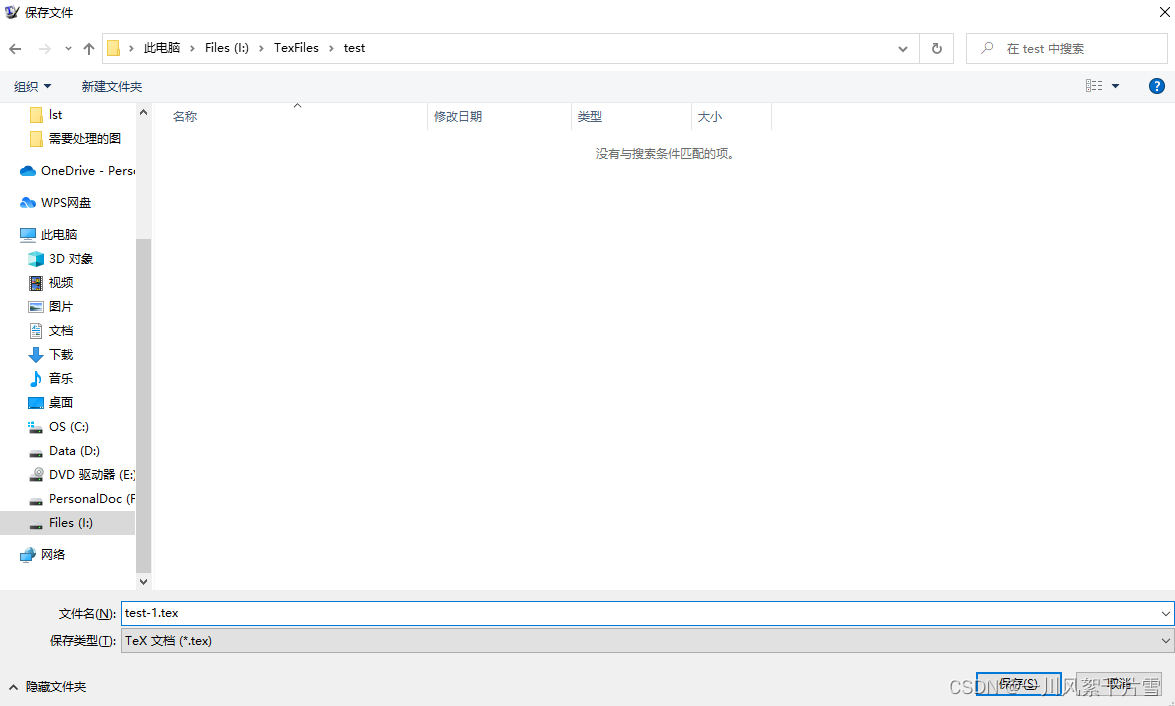
可以得到预览效果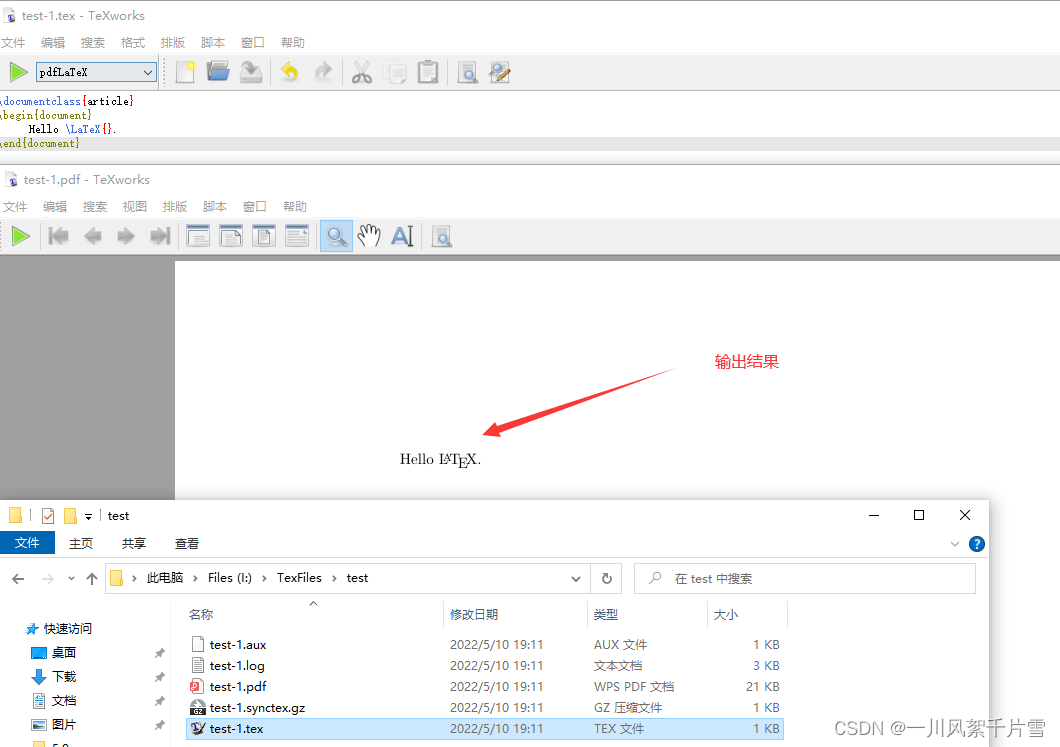
如需内容中包括中文,先选择utf-8,之后选择XeLaTeX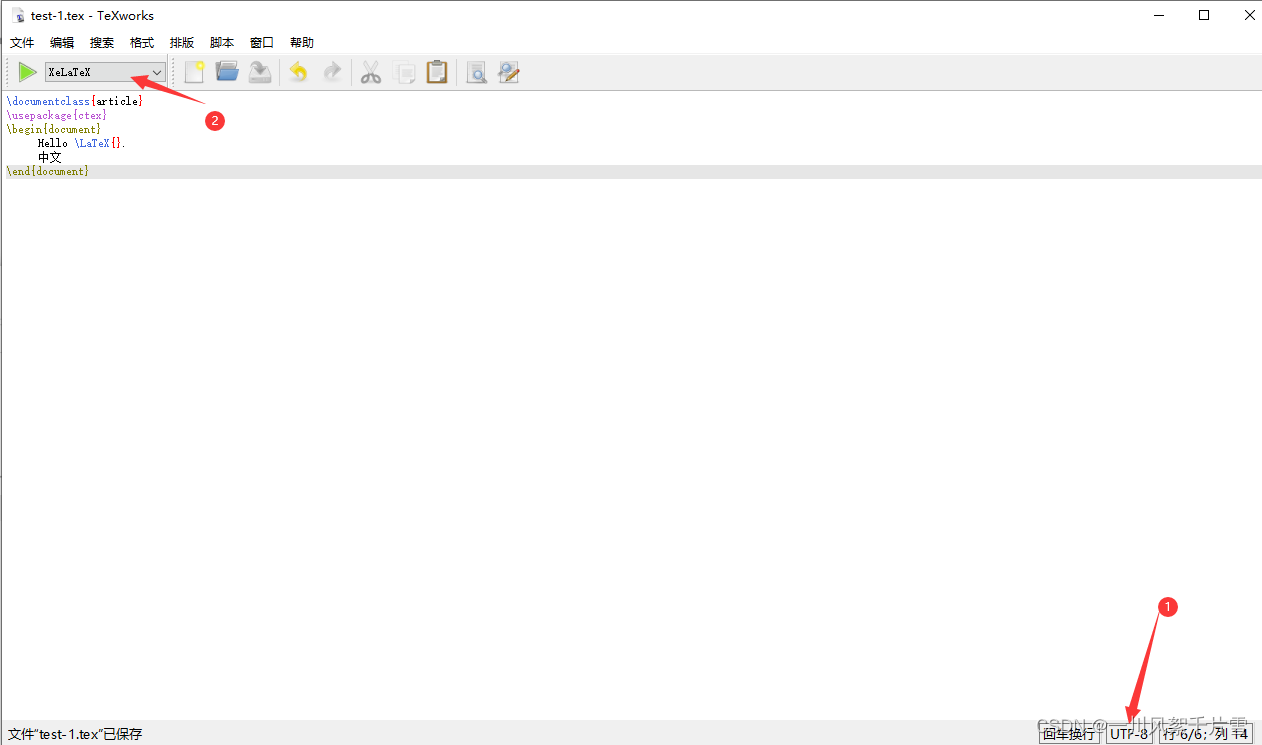
测试代码如下
\documentclass{article}\usepackage{ctex}\begin{document}
Hello \LaTeX{}.
中文
\end{document}
输出结果如下: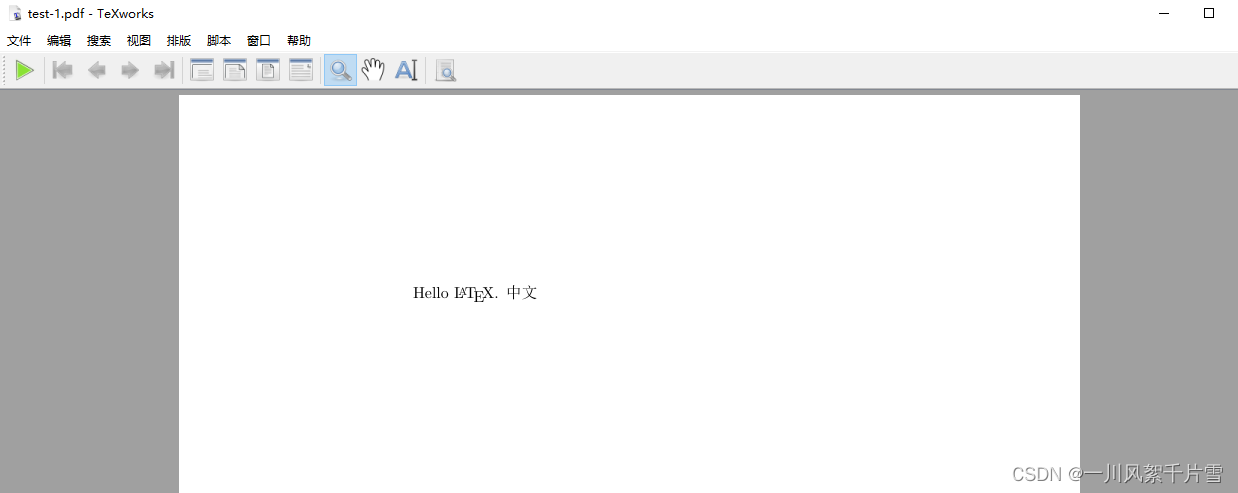
● 检查安装是否成功还可以打开cmd,输入以下命令查看版本信息
○ latex -v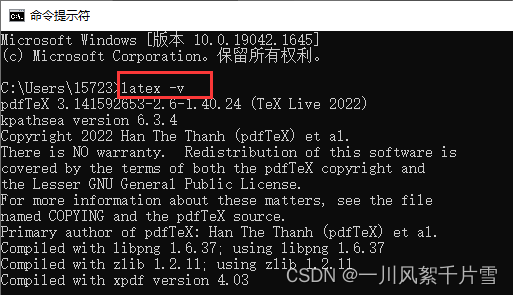
○ xelatex -v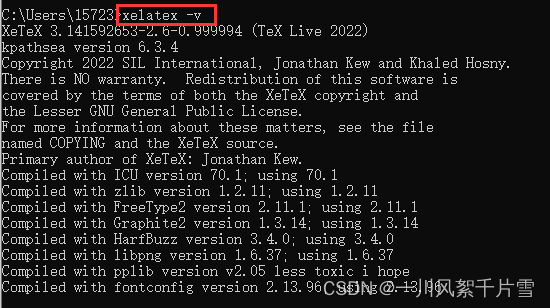
○ pdflatex -v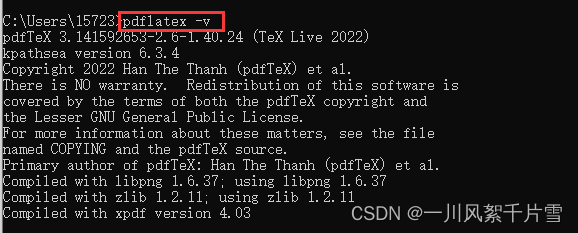
如果出现类似“不是内部或外部命令,也不是可运行的程序”字样,证明安装不正常,需要重新执行上述安装步骤。
4 升级
管理员执行命令行窗口
输入以下命令
tlmgr option repository ctan
然后输入以下命令进行升级(如长时间未升级,会花费较长时间)
tlmgr update --self --all
如果再升级过程中,遇到异常状况,可以用以下命令进行强制升级
tlmgr update --reinstall-forcibly-removed --all
升级结束之后,使用xelatex -v测试,如果正常输出版本信息,则说明升级成功。
5 TexStudio安装
官网:Texstudio
TexStudio是一种比较方便的IDE工具,可以到官网下载,但是由于网络原因,下载往往过慢。
点击Download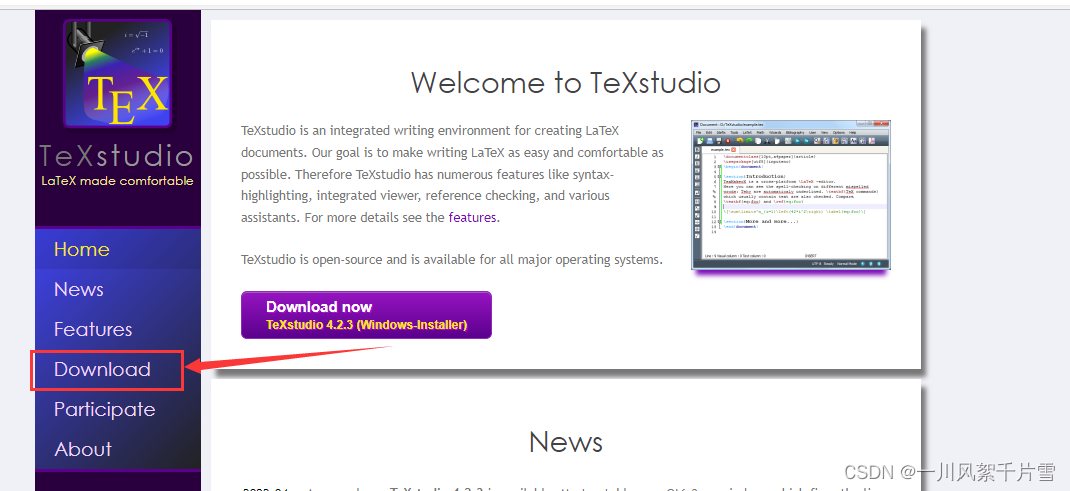
点击Github的开源仓库链接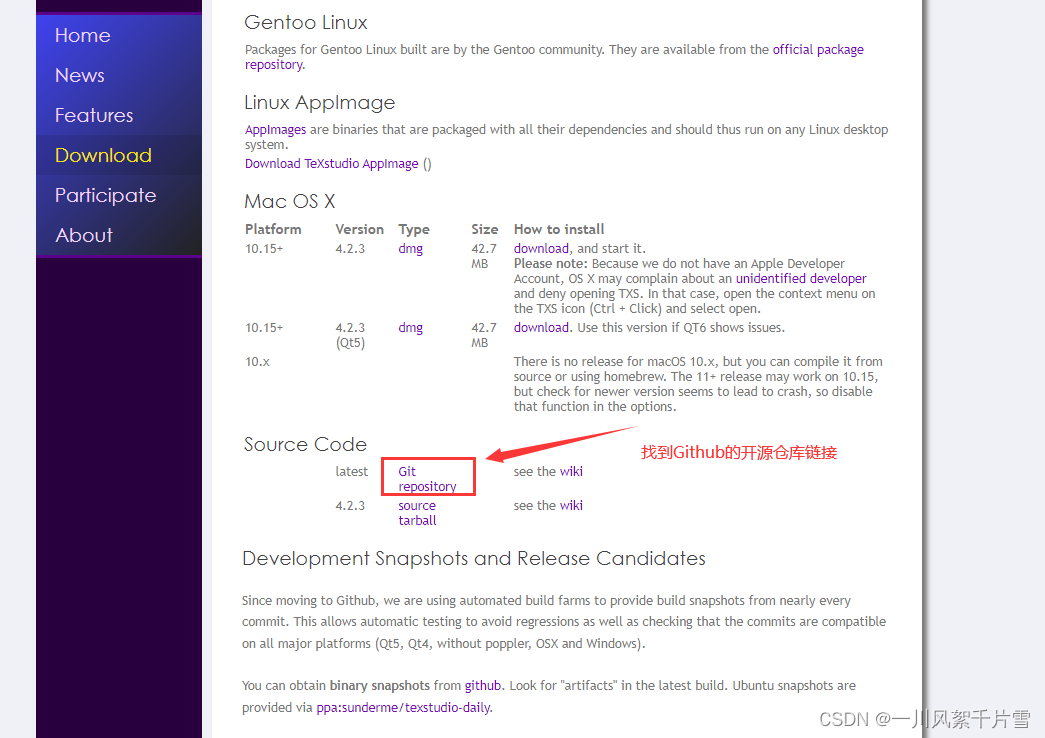
打开Release链接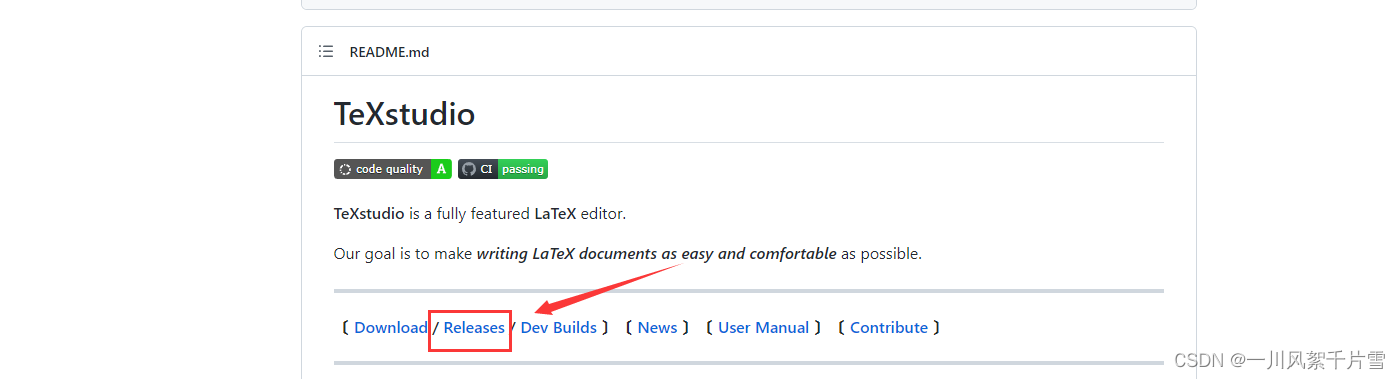
直接点击下载链接进行下载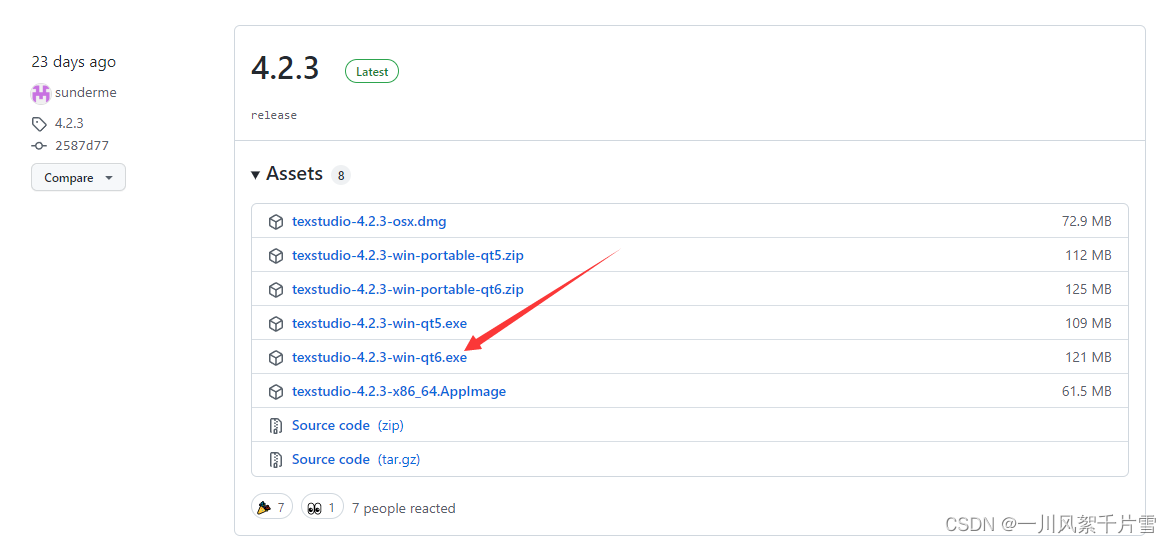
但是有时该链接无法正常下载,右键复制链接地址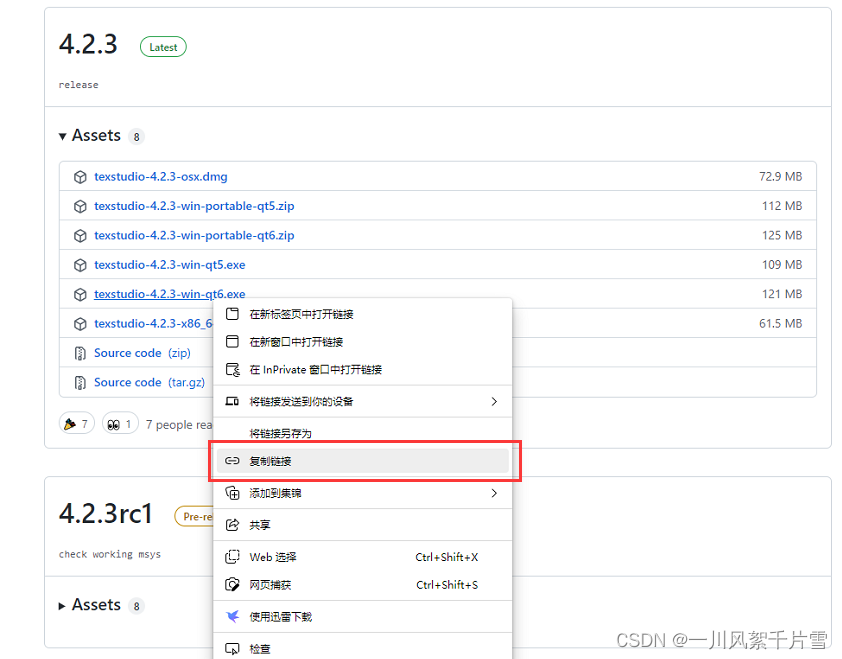
打开这个网站:Github下载加速,将刚才复制的链接粘贴到这里,然后就可以选取任意一个下载链接进行下载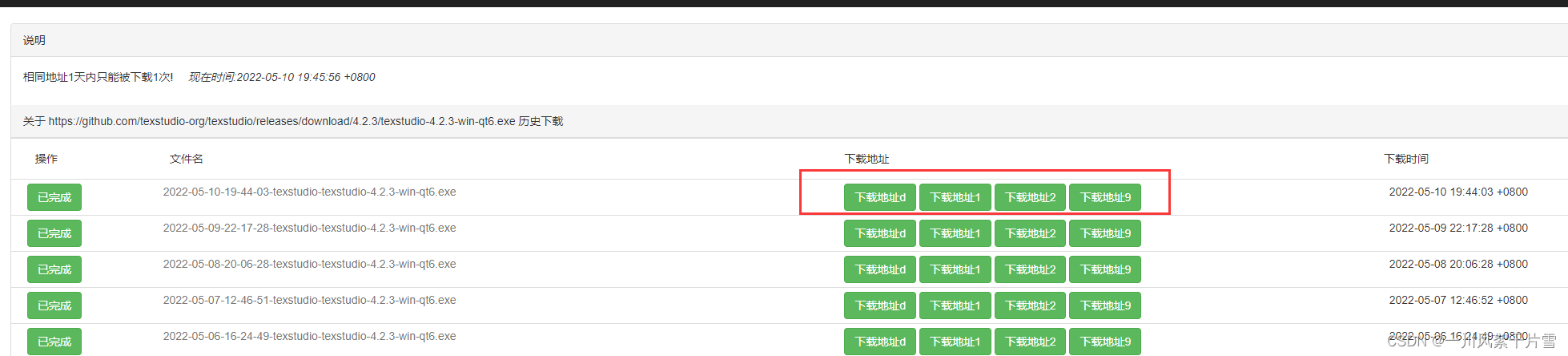
这个安装文件在上述网盘链接中也帮助大家下载好了,如果不建议版本的同学也可以直接安装使用。
首先点击“Options”,然后在这里将语言选择为中文(zh_CN Chinese)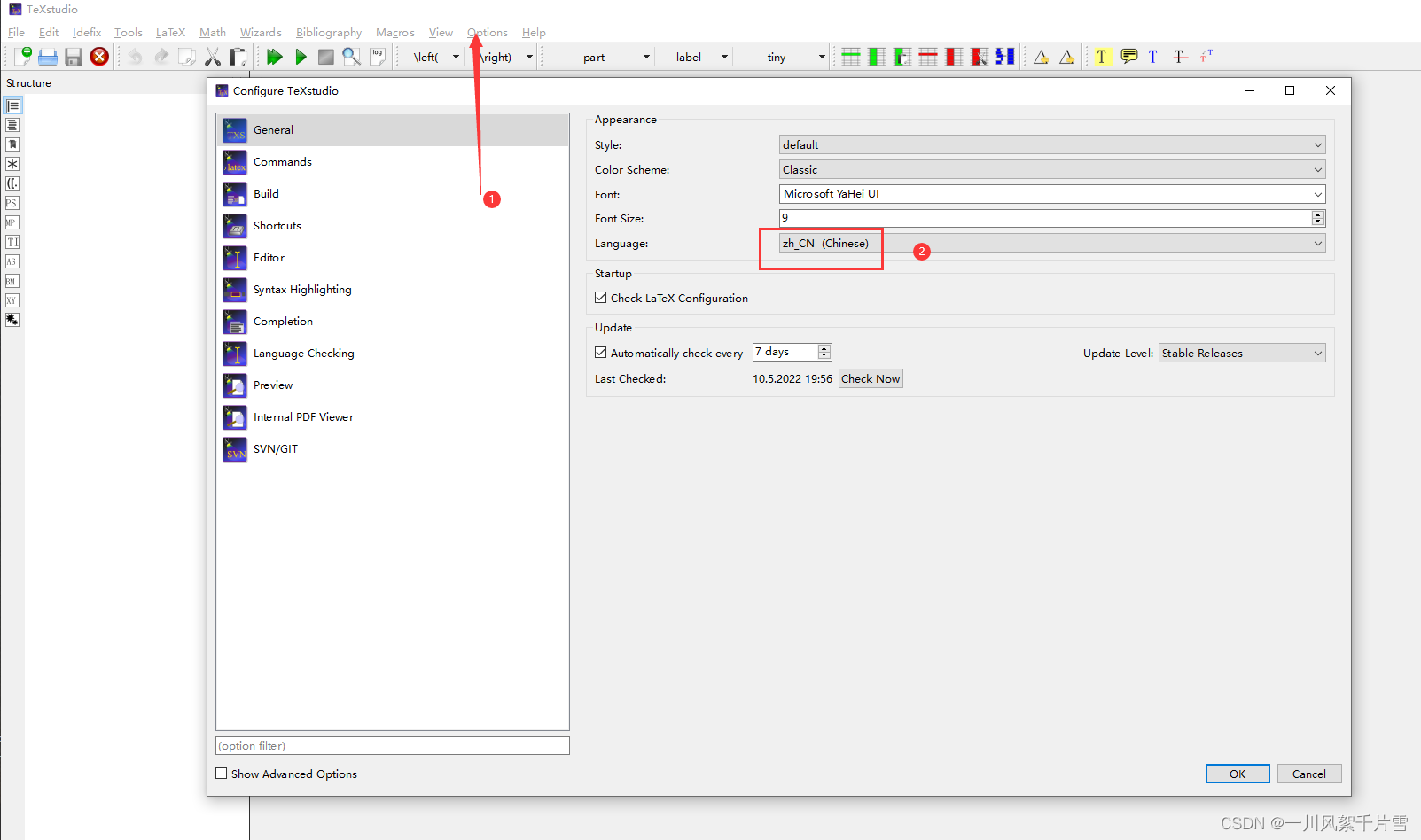
版权归原作者 一川风絮千片雪 所有, 如有侵权,请联系我们删除。